
Что такое гид-доступ в Айфоне? Как включить гид-доступ на на iPhone или iPad и как отключить?
Многие владельцы смартфонов компании Apple даже не знают о такой интересной функции «Гид-доступ». Что это такое? Расскажет наша статья.
О стандартной опции «Гид-доступ» на iPhone известно не всем владельцам Айфонов, но она имеет огромную пользу. Допустим, вы дали кому-нибудь свой смартфон, к примеру, посмотреть фото или просто позвонить.
Конечно, вам не хочется, чтобы информация из различных приложений была на виду. И вот именно благодаря «Гид-доступу» вы можете спрятать все нужные приложения с экрана, чтобы гости не могли ими воспользоваться. Выполнить настройку опции совсем не сложно.
- Откройте «Настройки».
- Перейдите в «Основные» — «Универсальный доступ».
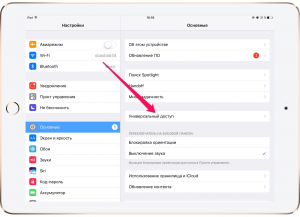
Настройки универсального доступа на Айфоне
- Опускайте вниз, пока не найдете «Процесс обучения» и выберите «Гид-доступ».
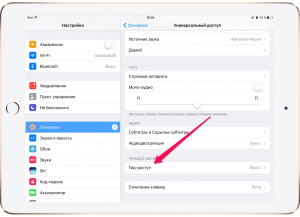
Гид-доступ на Айфоне
- Сделайте активным тумблер напротив опции, либо наоборот отключите его, если не хотите пользоваться функцией, но она у вас включена.
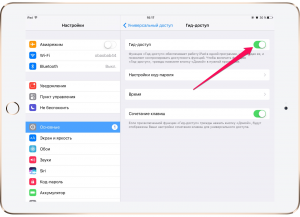
Включить/отключить Гид-доступ на Айфоне
- Придумайте пароль для отключения режима ограничений. Кстати, лучше его сделать запоминающимся, чтобы не забыть его и не оказаться в заложниках у своего же телефона.
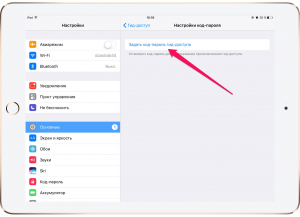
Установка пароля для Гид-доступа
- Сделайте активными «Сочетания клавиш».
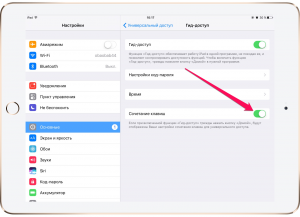
Активация «Сочетания клавиш»
Теперь «Гид-доступ» у вас активен, осталось только понять, как им пользоваться. Тут все просто. Трижды нажмите на кнопку «Домой» при нахождении в приложении, которое надо оставить на блокированном экране. После этого обязательно посмотрите, все ли у вас получилось.
Когда «Гид-доступ» активирован, вы не выйдите из приложения пока не нажмете три раза кнопку «Домой» и не введете установленный пароль.
Вот таким несложным способом можно сохранить все свои личные данные. А тому, для кого вы это включите можно сказать о неожиданной ошибке смартфона.
